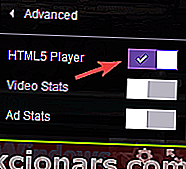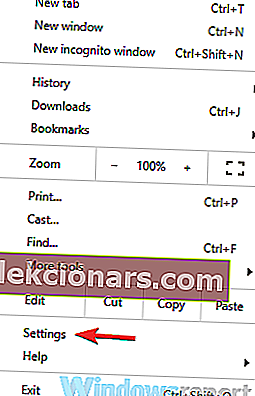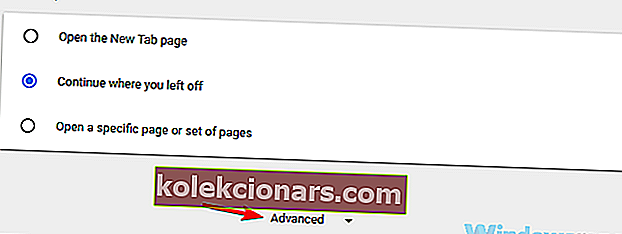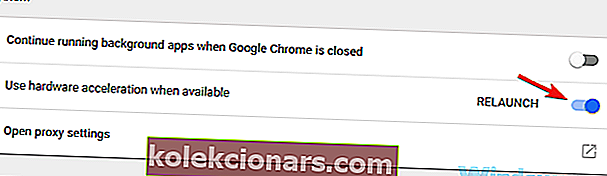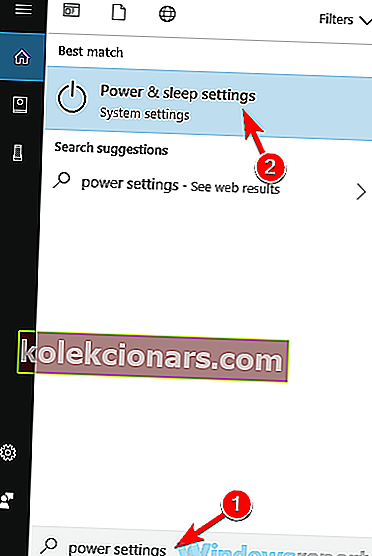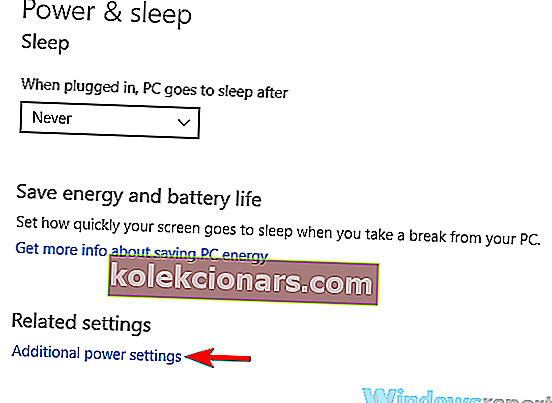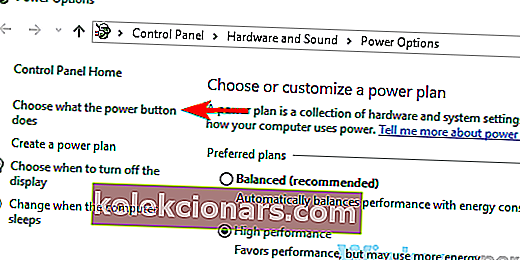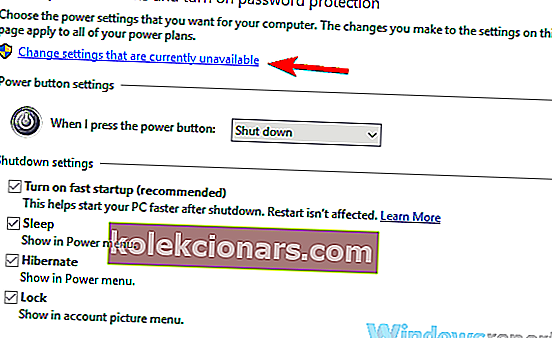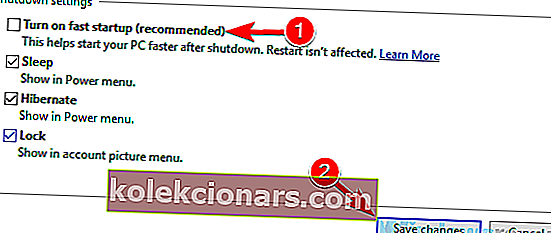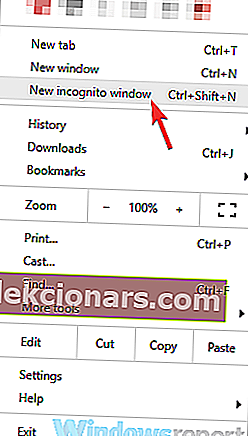- Twitch ir populāra straumēšanas vietne, kas veltīta un izveidota spēlētājiem.
- Diemžēl daudzi lietotāji ir ziņojuši par audio aizkavēšanos, skatoties Twitch straumes.
- Lai uzzinātu vairāk par šo pakalpojumu, skatiet mūsu veltīto Twitch Fix Hub.
- Ja esat straumētu spēļu satura cienītājs, jums varētu patikt arī mūsu straumēšanas centrs.

Twitch ir populārs straumēšanas pakalpojums, taču daudzi lietotāji ziņoja par audio aizkavi, skatoties Twitch. Šī problēma var negatīvi ietekmēt jūsu skatīšanās pieredzi, tāpēc šodien mēs parādīsim, kā novērst šo problēmu datorā.
Izkustināt audio problēmas var būt diezgan problemātiskas, un, runājot par audio problēmām, šeit ir dažas izplatītas problēmas, par kurām ziņoja lietotāji:
- Izgrieziet audio straumēšanu ārpus sinhronizācijas, spēļu audio no sinhronizācijas - šī problēma var rasties straumēšanas laikā, izmantojot OBS. Lai to labotu, iestatiet mikrofona aizkavi, lai tā atbilstu audio aizkavei.
- OBS audio nav sinhronizēts - šī problēma parasti rodas OBS iestatījumu dēļ, un daudzi lietotāji ziņoja, ka viņi novērsa problēmu, atspējojot opciju Izmantot ierīces laika zīmogus.
- Izkustiniet audio atpalicību no video, audio aizkave - ir daudz iemeslu, kas noved pie šīm kļūdām, un, ja jūs ar tām saskaraties, noteikti izmēģiniet visus mūsu risinājumus.
Kā novērst audio aizkavi programmā Twitch?
- Mēģiniet izmantot citu pārlūkprogrammu
- Atspējot HTML5 atskaņotāju
- Atjauniniet GPU draiverus
- Atsvaidziniet lapu
- Pārslēdzieties starp dažādiem režīmiem
- Atspējot aparatūras paātrinājumu
- Atspējot ātro sāknēšanu
- Atspējojiet opciju Izmantot ierīces laika zīmogus
- Pārbaudiet RAM apjomu
- Iestatiet tīmekļa kameras un mikrofona aizkavi
- Mēģiniet apskatīt tvaiku inkognito režīmā
1. Mēģiniet izmantot citu pārlūkprogrammu

Ja jūsu problēmas joprojām pastāv un jūs domājat, ka, iespējams, pie vainas ir jūsu tīmekļa pārlūkprogramma, iespējams, ir laiks izmēģināt citu.
Avid spēlētāji, iespējams, vēlētos izmēģināt Opera GX, kas ir pirmais tīmekļa pārlūks, kas izveidots tieši spēlētājiem.
Pateicoties Razer Chroma darbinātajam vizuālajam materiālam, tas ne tikai izskatās fantastiski, bet tajā ir arī Twitch integrācijas, ļaujot iegūt labāku Twitch pieredzi, skatoties straumes no tā.
Tīmekļa pārlūks tiek veidots arī, izmantojot neticami stabilu Chromium dzinēju, tāpēc tajā darbosies arī visi paplašinājumi, kurus, iespējams, esat izmantojis pārlūkā Chrome vai Edge.
Vēl jo vairāk, tas ir neticami viegls, un izvēlne GX Controls nodrošina, ka jūsu pārlūkprogramma nekad neēd pārāk daudz RAM.

Opera GX
Izbaudiet iecienīto Twitch straumju skatīšanos šajā zibens ātrā pārlūkprogrammā, tāpat kā jebkuram spēlētājam vajadzētu! Bezmaksas vietnes apmeklējums2. Atspējojiet HTML5 atskaņotāju
- Atveriet vajadzīgo straumi Twitch.
- Noklikšķiniet uz zobrata ikonas zem videoklipa un pēc tam izvēlnē izvēlieties Papildu . Atrodiet HTML5 atskaņotāja opciju un atspējojiet to.
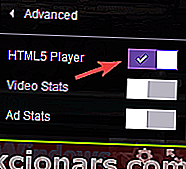
Pēc lietotāju domām, dažreiz Twitch audio aizkave var parādīties HTML5 atskaņotāja dēļ. HTML5 gandrīz pilnībā aizstāja Adobe Flash tīmeklī, taču acīmredzot dažiem cilvēkiem Twitch ir problēmas ar HTML5 atskaņotāju.
Lai novērstu šo problēmu, lietotāji iesaka Twitch atspējot HTML5 atskaņotāju.
Pēc tam problēma ir jāatrisina, un audio problēmas tiks novērstas. Paturiet prātā, ka jums, iespējams, būs jāatkārto šis risinājums katrai straumei, kuru vēlaties atskaņot.
3. Atjauniniet GPU draiverus

Jūsu GPU draiveri ir diezgan svarīgi, un, ja draiveri ir bojāti vai novecojuši, iespējams, jums tie būs jāatjaunina, lai novērstu Twitch audio aizkaves problēmas.
Tas ir diezgan vienkārši izdarāms, un labākais veids, kā to izdarīt, ir apmeklēt grafikas kartes ražotāja vietni un lejupielādēt sava modeļa jaunākos draiverus. Kad esat lejupielādējis jaunākos draiverus, instalējiet tos un pārbaudiet, vai tas atrisina jūsu problēmu.
Ja nevēlaties manuāli atjaunināt draiverus, vienmēr varat izmantot trešo pušu rīkus, piemēram, DriverFix, lai automātiski atjauninātu visus draiverus tikai ar pāris klikšķiem. Kad draiveri ir atjaunināti, pārbaudiet, vai problēma joprojām pastāv.

Programma ir ātra un uzticama, un līdz ar to būs tikai 2 klikšķu attālumā no datora draiveru atjaunināšanas uz jaunākajām versijām.

DriverFix
DriverFix ir galīgais risinājums, kā vienmēr atjaunināt un pareizi darboties datora draiveros! Bezmaksas izmēģinājums Apmeklējiet vietni4. Atsvaidziniet lapu

Dažreiz šī problēma var rasties sakarā ar kļūdu lapā, kurā atrodaties. Ja noteiktā straumē ir audio aizkave, iespējams, jūs varat novērst problēmu, vienkārši atsvaidzinot straumes lapu.
Varat arī mēģināt uz pāris mirkļiem apturēt straumi un pēc tam turpināt atskaņošanu, lai novērstu problēmu. Ja tas nedarbojas, varat arī mēģināt aizvērt pārlūkprogrammu un vēlreiz atvērt straumi.
Šie ir daži vienkārši risinājumi, taču tie, iespējams, palīdzēs jums ar Twitch audio aizkaves jautājumiem, tāpēc noteikti izmēģiniet tos.
5. Pārslēdzieties starp dažādiem režīmiem

Ja Twitch rodas audio kavēšanās problēmas, iespējams, būs iespējams novērst šo problēmu, vienkārši pārslēdzoties uz citu skatīšanās režīmu. Pēc lietotāju domām, lai novērstu problēmu, jums vienkārši jāmēģina pārslēgties starp parasto, teātra un pilnekrāna skatīšanās režīmu.
Vairāki lietotāji ziņoja, ka šī metode viņiem derēja, tāpēc noteikti izmēģiniet to un pārbaudiet, vai tā darbojas.
6. Atspējojiet aparatūras paātrinājumu
- Augšējā labajā stūrī noklikšķiniet uz izvēlnes
- Tagad izvēlnē izvēlieties Iestatījumi .
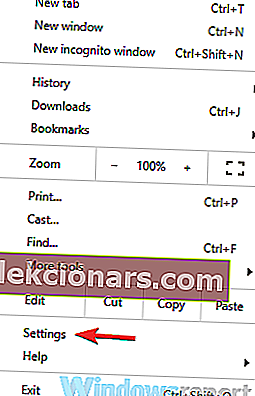
- Kad tiek atvērta cilne Iestatījumi , ritiniet līdz galam un noklikšķiniet uz Papildu .
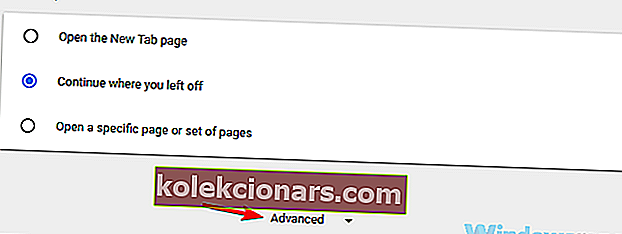
- Atrodiet sadaļu Sistēma un atspējojiet opciju Izmantot aparatūras paātrinājumu, kad pieejams .
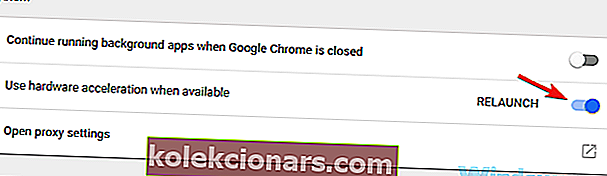
Pēc lietotāju domām, dažreiz šī problēma var rasties problēmu dēļ ar aparatūras paātrinājumu jūsu pārlūkprogrammā. Aparatūras paātrināšana ir noderīga funkcija, kas izmanto jūsu GPU, lai sniegtu saturu un uzlabotu veiktspēju.
Tomēr dažreiz šī funkcija var izraisīt audio aizkavi un dažādus citus Twitch jautājumus. Lai novērstu problēmu, daudzi lietotāji iesaka pārlūkprogrammā atspējot aparatūras paātrinājumu.
Pēc šīs funkcijas atspējošanas restartējiet pārlūkprogrammu, lai lietotu izmaiņas. Kad pārlūks ir restartēts, pārbaudiet, vai problēma joprojām pastāv.
7. Atspējojiet ātro sāknēšanu
- Nospiediet Windows taustiņu + S un meklēšanas laukā ierakstiet enerģijas iestatījumus .
- Rezultātu sarakstā izvēlieties Enerģijas un miega iestatījumi .
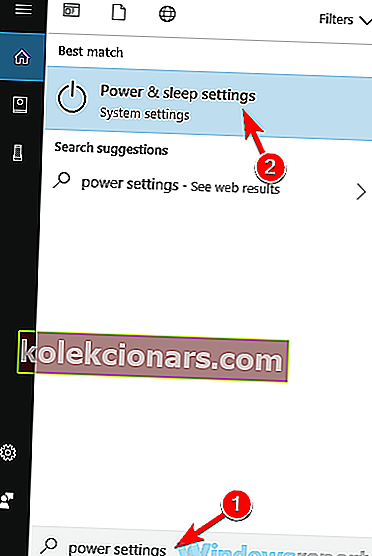
- Labajā rūtī dodieties uz sadaļu Saistītie iestatījumi un noklikšķiniet uz Papildu enerģijas iestatījumi .
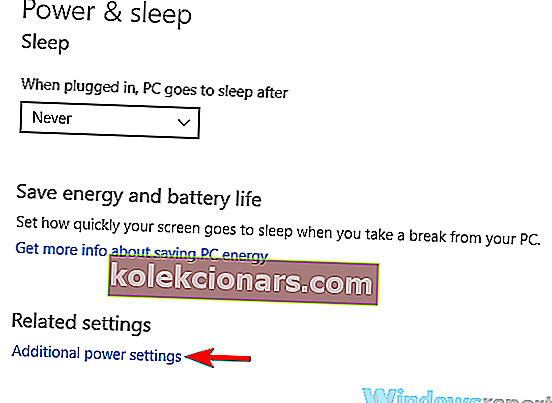
- Tagad vajadzētu parādīties logam Enerģijas opcijas . Kreisajā rūtī atlasiet Izvēlieties barošanas pogas darbību .
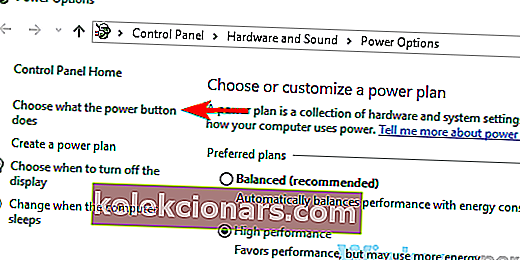
- Noklikšķiniet uz Mainīt iestatījumus, kas pašlaik nav pieejami .
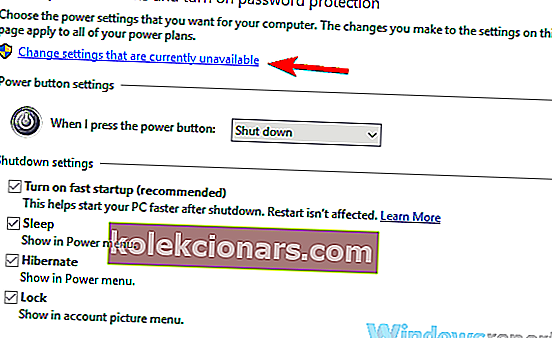
- Noņemiet atzīmi no opcijas Ieslēgt ātru startēšanu (ieteicams) un noklikšķiniet uz Saglabāt izmaiņas .
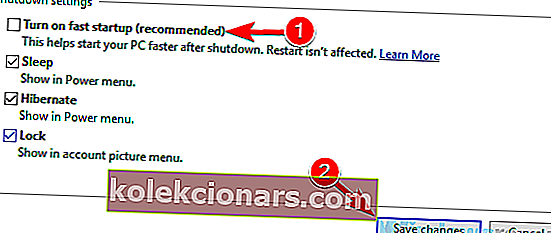
Pēc lietotāju domām, šo problēmu var izraisīt Windows ātrās sāknēšanas funkcija. Šī ir noderīga funkcija, jo tā ļaus jūsu sistēmai palaist ātrāk, ievietojot to stāvoklī, kas līdzīgs hibernācijai.
Lai gan šī funkcija ir noderīga, daži lietotāji apgalvo, ka tas rada skaņas problēmas Twitch. Lai novērstu problēmu, ieteicams to pilnībā atspējot.
Pēc šīs funkcijas atspējošanas problēmas ar audio aizkavi programmā Twitch ir jāpazūd. Paturiet prātā, ka pēc šīs funkcijas atspējošanas jūsu sistēma var sākties nedaudz lēnāk.
8. Atspējojiet opciju Izmantot ierīces laika zīmogus

- Atveriet OBS un galvenajā ekrānā noklikšķiniet uz Gear
- Tagad atrodiet opciju Izmantot ierīces laika zīmogus un atspējojiet to.
Daži lietotāji ziņoja par Twitch audio aizkaves problēmām straumēšanas un OBS izmantošanas laikā. Lai novērstu šo problēmu, ieteicams OBS mainīt vienu iestatījumu.
Pēc tam pārbaudiet, vai problēma ir atrisināta. Ja šī funkcija jau ir atspējota, mēģiniet to iespējot un pārbaudiet, vai tas atrisina jūsu problēmu.
9. Pārbaudiet RAM apjomu

Ja straumējot Twitch, izmantojot OBS, saņemat audio aizkavi, iespējams, problēma ir saistīta ar RAM apjomu. Pēc lietotāju domām, šī problēma var parādīties, ja jums nav pietiekami daudz RAM, lai ērti palaistu OBS.
Tas ir maz ticams iemesls, taču, ja problēma ir operatīvās atmiņas apjoms, iespējams, jums vajadzētu apsvērt iespēju iegādāties vairāk RAM.
10. Iestatiet kavējumu savai tīmekļa kamerai un mikrofonam

Ja straumēšanas laikā Twitch jums ir audio aizkave, iespējams, jūs varat nedaudz novērst problēmu, pievienojot nobīdi tīmekļa kamerai un mikrofonam. Lai to izdarītu, dodieties uz OBS lapu Iestatījumi un atrodiet savu audio / video avotu un pievienojiet tam nobīdi.
Pēc tam jūsu tīmekļa kamera un mikrofons ir pilnībā jāsinhronizē ar spēles audio. Tas varētu būt neapstrādāts risinājums, taču vairāki lietotāji ziņoja, ka tas viņiem izdevās, tāpēc, iespējams, vēlēsities to izmēģināt.
11. Mēģiniet straumi apskatīt inkognito režīmā
- Pārlūkprogrammas augšējā labajā stūrī noklikšķiniet uz ikonas Izvēlne .
- Tagad izvēlnē atlasiet Jauns inkognito logs .
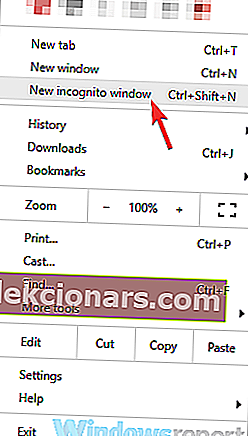
Ja audio aizkaves dēļ nevarat skatīties Twitch tvaiku, iespējams, varat mēģināt to skatīt inkognito režīmā. Daudzām pārlūkprogrammām ir šī funkcija, un šī funkcija neizmanto papildinājumus vai kešatmiņu, tāpēc tā ir lieliski piemērota problēmu novēršanai.
Pēc tam tagad parādīsies jauns logs. Apmeklējiet straumi, kuru vēlaties skatīties jaunajā logā, un pārbaudiet, vai problēma joprojām pastāv.
Ja problēma neparādās inkognito režīmā, visticamāk, problēma ir saistīta ar kādu no jūsu paplašinājumiem vai kešatmiņu, tāpēc noteikti notīriet kešatmiņu un atspējojiet visus paplašinājumus.
Twitch audio aizkaves problēmas var negatīvi ietekmēt jūsu skatīšanās pieredzi, taču, ja jums rodas šī problēma, noteikti izmēģiniet visus mūsu risinājumus.
Redaktora piezīme. Šis ziņojums sākotnēji tika publicēts 2018. gada decembrī, un kopš tā laika tas ir atjaunināts un atjaunināts 2020. gada septembrī, lai iegūtu svaigumu, precizitāti un vispusību.